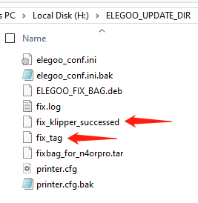需要的工具
● U盘(容量为32GB以内)建议选择随机附赠的U盘。如果选择其他U盘,请确认是USB2.0规格。部分USB3.0的U盘可能会存在无法正常读取的情况
什么时候需要使用修复包
● 升级最新固件前,如果当前打印机固件版本较低,建议首先更新修复包,以免因兼容性问题报错
● 开机异常,如图(一直停留在开机画面,可以刷修复包)
● 配置错误导致机器无法正常运行

修复包使用步骤
注:当前修复包只有主板固件,所以刷完修复包后,触摸屏和主板固件版本不一定是对应的,建议再次加载新的主板固件和触摸屏固件 机器加载新固件后报错,建议线刷修复包,再刷新的主板和触摸屏固件,尤其是Neptune 4Plus 和Neptune 4Max
1.
压缩包有两个文件夹(0.8A和1.2A),需要根据追溯编码选择对应的文件(仅适用于Neptune 4/Neptune 4 Pro)
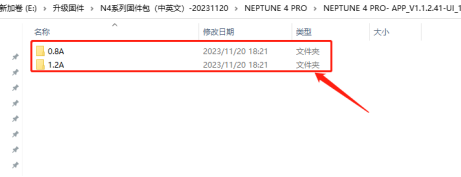
2.
在机器左下角位置,查看机器的编号批次日期。对于NEPTUNE 4机型,2023年7月份之前(不包括7月份)的机器,请选择0.8A文件夹;2023年7月份及之后的机器,请选择1.2A文件夹

3.
将修复包中的“ELEGOO_UPDATE_DIR”文件夹复制到U盘根目录下(注意不能更改文件夹的名称,否则机器无法正常识别),并检查文件夹中的内容如下所示
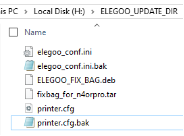
4.
关闭打印机并等待30秒,确保机器完全关机
5.
将U盘插入打印机并开机,机器自动进行更新并自动重启
6.
如何确认修复包更新成功:更新后U盘目录可以看到命名为“fix_klipper_succssed“和”fix_tag”的文件